如何查看誰在使用您的流媒體密碼
已發表: 2022-01-29有多少人可以訪問您的 Netflix 帳戶? 您是否曾收到來自未知用戶或新設備的登錄嘗試電子郵件警告? 跟踪一個帳戶可能並不難,但是當同時有 Hulu、HBO Max 和 Spotify 時,可能很難記住哪些朋友和家人在看什麼。
別擔心,有辦法的。 正如您可以查看誰可能在竊取您的互聯網一樣,您可以密切關注誰在訪問您的視頻和音樂流媒體帳戶。 找出你認識的人,拒絕那些貪吃的人,或者只是開始新的,然後把所有人都踢出去。
如果您認為有人未經授權訪問您的任何帳戶(無論是黑客還是前任),我們建議使用複雜密碼保護您的帳戶。 以下是在 Netflix、Hulu、Spotify 等網站上進行登錄檢查的方法。
網飛
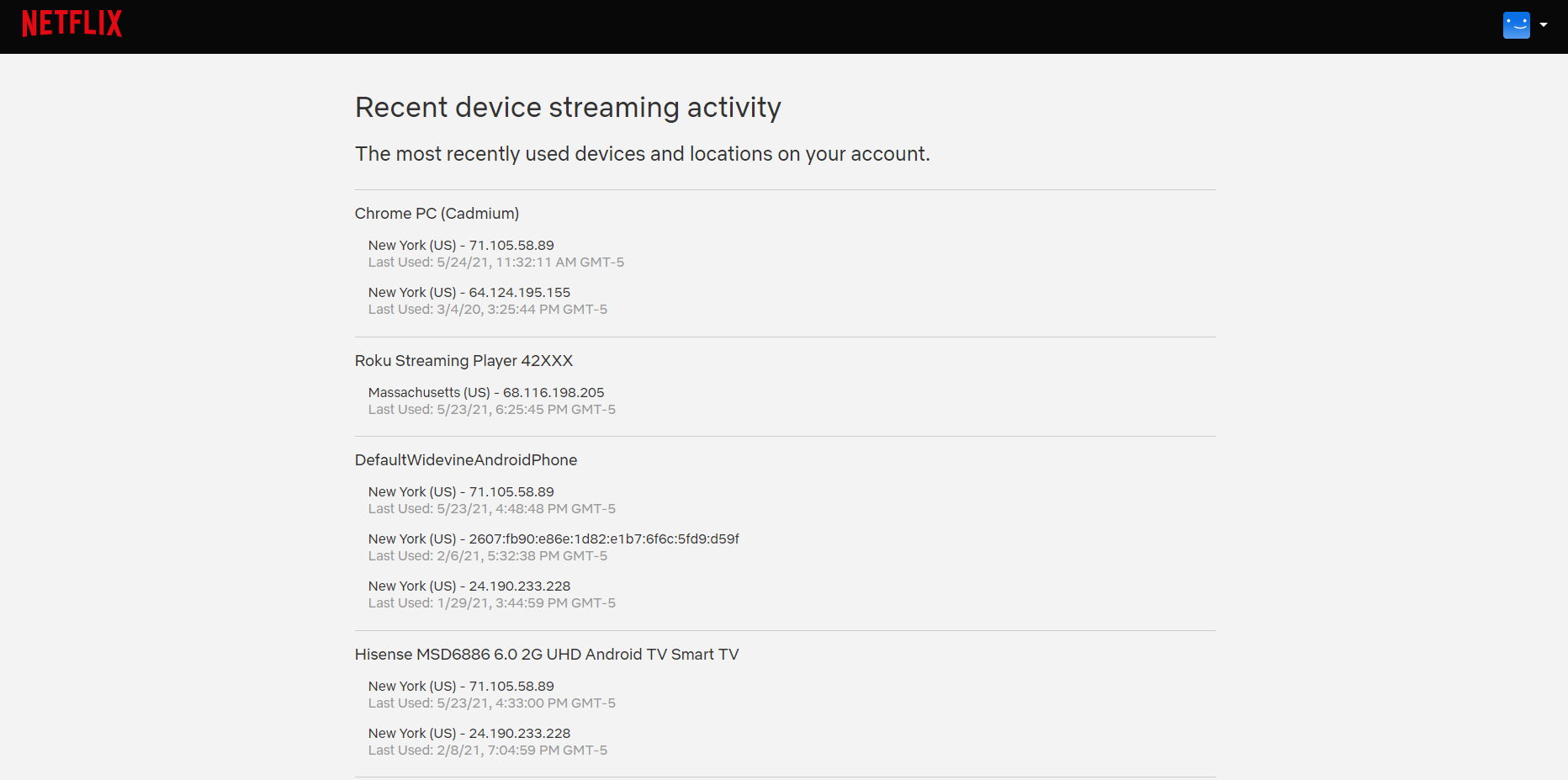
如果您想查看誰在使用您的 Netflix 帳戶,請單擊桌面上個人資料圖片旁邊的箭頭,然後選擇帳戶。 在“設置”部分中,單擊“最近的設備流式傳輸活動”鏈接。 您將看到一個設備列表,以及每個設備的大致位置和日期。 此信息應該可以幫助您確定哪些設備屬於您,哪些設備可能是您的朋友或家人。
以上圖為例,我知道我正在使用帶有 Chrome 的 PC,並且我位於紐約,所以第一個結果是我。 列表中的下一個是位於馬薩諸塞州的 Roku 設備,我可以將其範圍縮小到我的姻親。 位於紐約的安卓設備和海信智能電視也是我的。
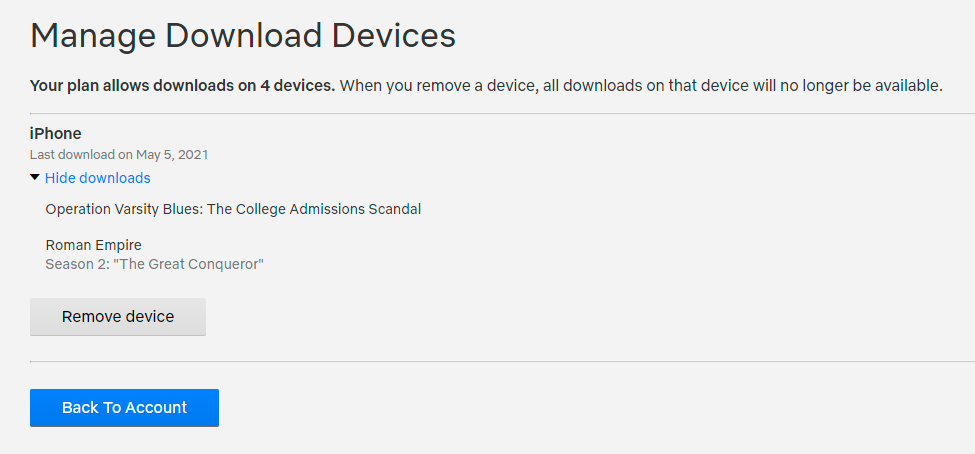
如果您不想逐個設備瀏覽列表,請導航至Account > Sign out of all devices ,這將強制擁有您登錄憑據的任何人重新登錄,然後才能繼續流式傳輸。
如果您擔心您不認識的人可能知道您的密碼,請通過單擊“帳戶”頁面上的更改密碼來更改密碼。 確保選中要求所有設備再次使用新密碼登錄框。
Netflix 支持視頻下載,但僅限於特定數量的設備,具體取決於您的計劃。 要從列表中刪除設備,請轉到帳戶 > 管理下載設備。 單擊刪除設備以刪除小工具並釋放空間。
葫蘆
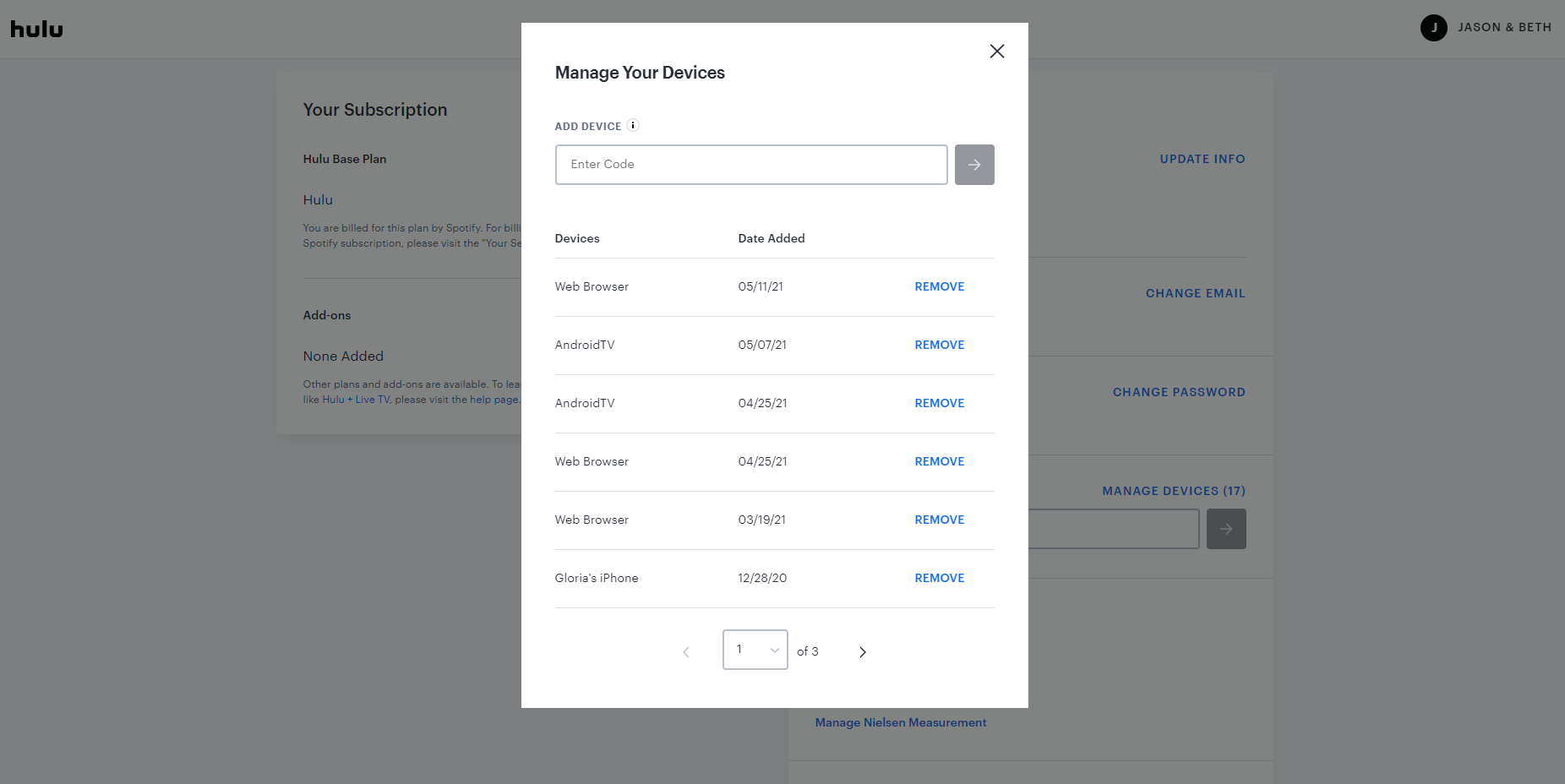
通過單擊您的用戶資料並選擇帳戶來控制鏈接到您的 Hulu 帳戶的設備。 在您的帳戶標題下,選擇管理設備,其中應顯示當前鏈接的設備數量。
Hulu 的設備描述不如 Netflix 有用(例如,Web 瀏覽器與 PC 上的 Chrome),但 Hulu 包含登錄日期,這可能有助於縮小範圍。 例外是命名設備(如“Jason 的 iPhone”)將顯示在此處,但該信息取決於設備持有者,而不是 Hulu。
對於您無法識別的任何內容,請單擊“刪除”鏈接。 單擊隱私和設置下的保護您的帳戶以立即註銷連接到您帳戶的每台設備。 重新連接任何設備都需要密碼,您可以通過單擊更改密碼來更改密碼。
亞馬遜Prime視頻
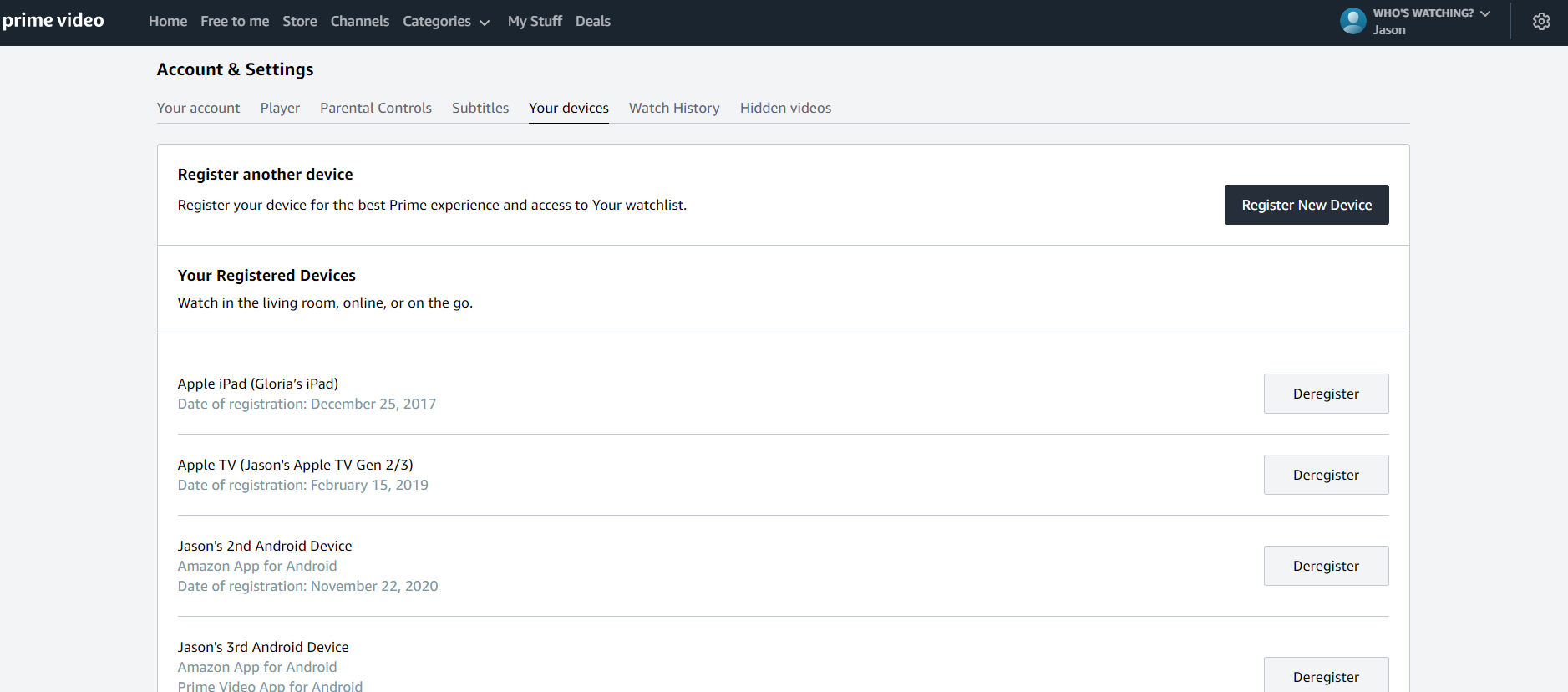
在 Amazon Prime Video 上,單擊網站右上角的齒輪圖標,然後選擇Settings > Your Devices 。 在移動設備上,點擊我的資料 > [齒輪圖標] > 註冊設備。
在這裡,您可以看到設備列表、他們正在使用的亞馬遜服務以及它們何時註冊到您的帳戶。 看著上圖中列出的物品,我可以很容易地識別出我和我妻子擁有的設備。 但是,如果列出的任何項目可疑,我可以單擊取消註冊將它們從我的帳戶中刪除。
更改 Prime Video 密碼的唯一方法是更改您的亞馬遜登錄憑據。 通過單擊亞馬遜頂部菜單中的帳戶和列表並在您的帳戶下選擇登錄和安全,在網絡上執行此操作。 單擊密碼旁邊的編輯按鈕以更改密碼並設置雙重身份驗證。
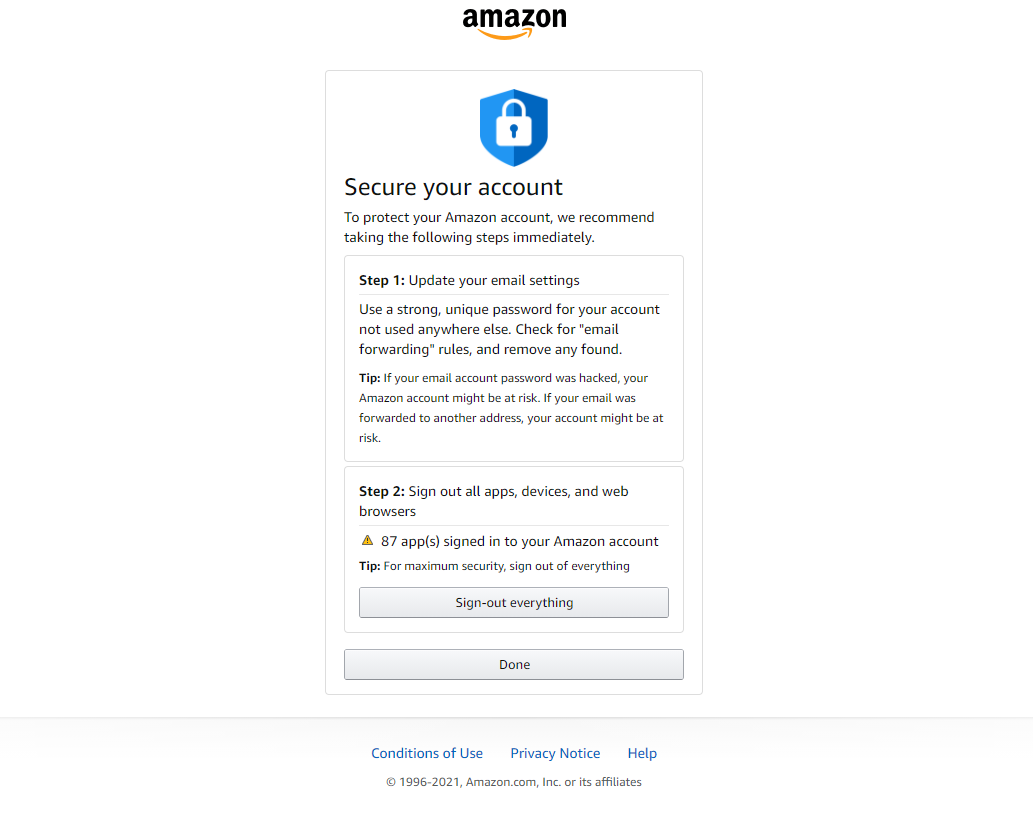
如果您想退出與您的亞馬遜賬戶相關聯的每台設備,請單擊“保護您的賬戶”旁邊的“編輯”按鈕。 您可能會收到一封來自亞馬遜的電子郵件,要求您批准此操作。 獲得批准後,您可以查看“保護您的帳戶”頁面,該頁面將告訴您有多少應用程序已登錄到您的亞馬遜帳戶。 單擊“退出所有內容”按鈕以撤銷對每個設備和應用程序集成的訪問權限。
您也可以在 Android 版本的 Prime Video 應用程序上執行此操作(它似乎不是 iOS 應用程序的選項)。 在“設置”下,點按“以 [您的姓名]登錄”以一次性退出所有設備。 然後,您可以在亞馬遜主應用程序上更改您的密碼。

迪士尼+
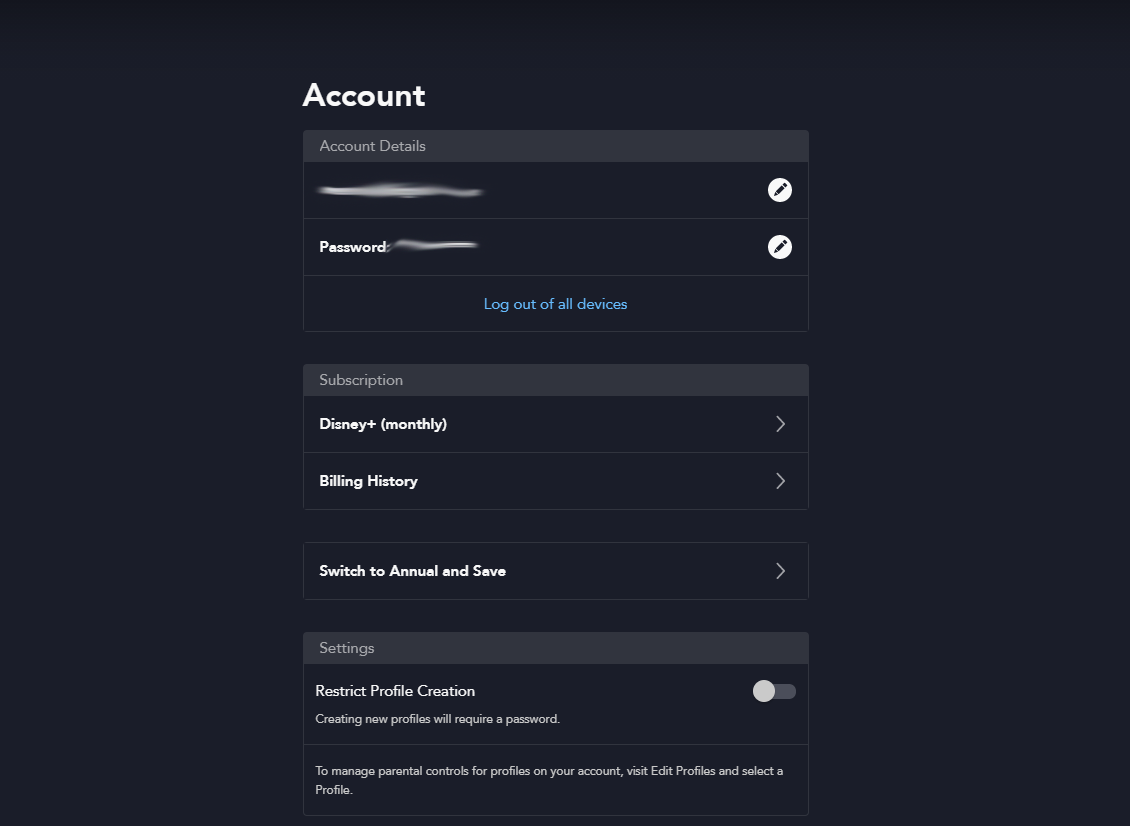
Disney+ 不會顯示要檢查的單個設備或實例,但您至少可以從網站和移動應用程序中註銷所有當前設備。 單擊您的用戶配置文件並選擇帳戶 > 註銷所有設備以強制使用您的登錄憑據的任何人再次登錄。 您還可以通過選擇“密碼”部分旁邊的鉛筆圖標來更改密碼。
HBO 最大
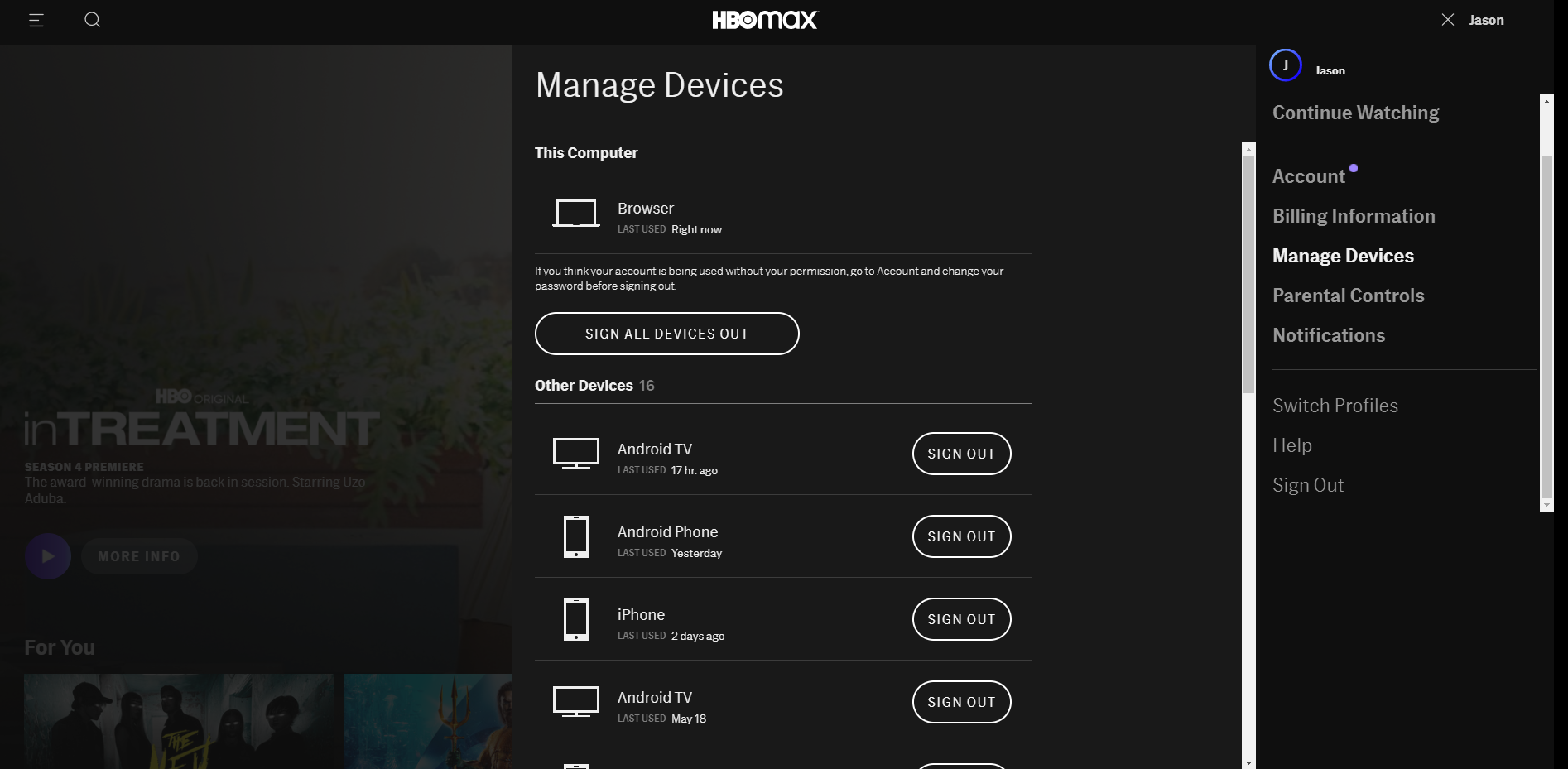
在 HBO Max 上,單擊您的個人資料並選擇管理設備以查看使用過您帳戶的設備列表。 移動用戶應點擊個人資料圖標,然後點擊左上角的齒輪。
在桌面上,單擊要刪除的任何設備旁邊的退出; 如果您在移動設備上,請點擊 X。 不幸的是,像“Android Phone”和“iPhone”這樣模糊的標識符——沒有任何位置數據——使得很難找到可疑的登錄。
看看上面的圖片,我知道我的 Android 手機在此處列出,但其中還有八部 iPhone、三部 iPad 和兩部 Android 電視。 我根據上次使用的日期識別出我的舊 Android 設備,但其他一切對我來說都是個謎。
值得慶幸的是,HBO Max 可讓您通過單擊列表頂部的“註銷所有設備”來拒絕所有人。 為了更好地衡量,請轉到帳戶並更改您的密碼,這樣任何違規者都將被永遠鎖定。
孔雀
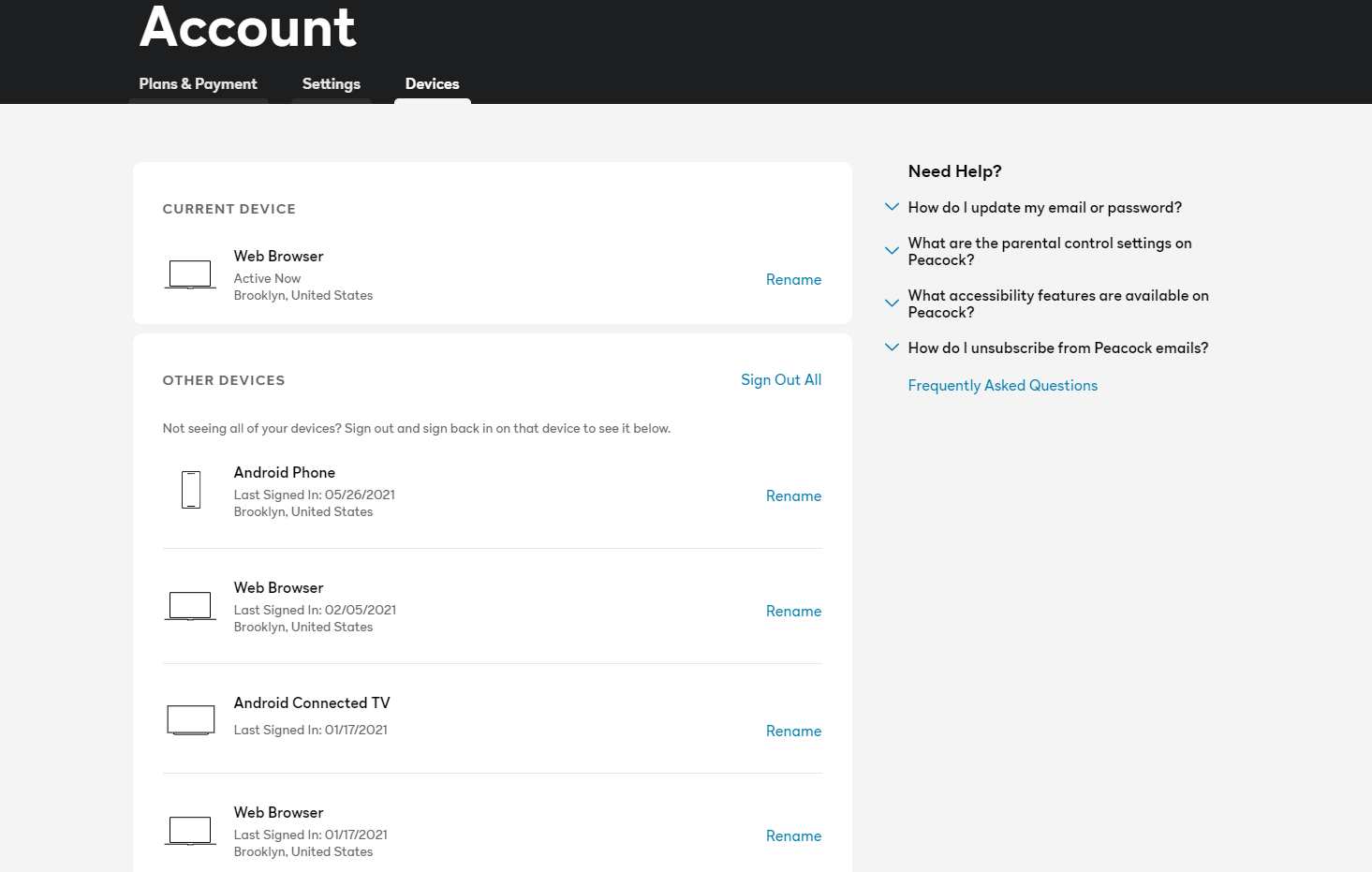
通過單擊您的個人資料圖標,然後選擇帳戶 > 設備以查看完整列表,跟踪哪些設備可以訪問您的 Peacock 帳戶。 該服務為您提供平台、登錄日期和位置,以幫助您縮小每個項目的範圍。 我可以很容易地從我的 Android TV 上分辨出我的 Android 手機,但網絡瀏覽器之間沒有區別。
您無法從列表中刪除單個設備,因此單擊“全部註銷”鏈接是您唯一的選擇。 如果您認為有人擁有您的登錄憑據,請轉到“設置”選項卡並單擊“重置密碼”鏈接以更改您的帳戶密碼。
Spotify
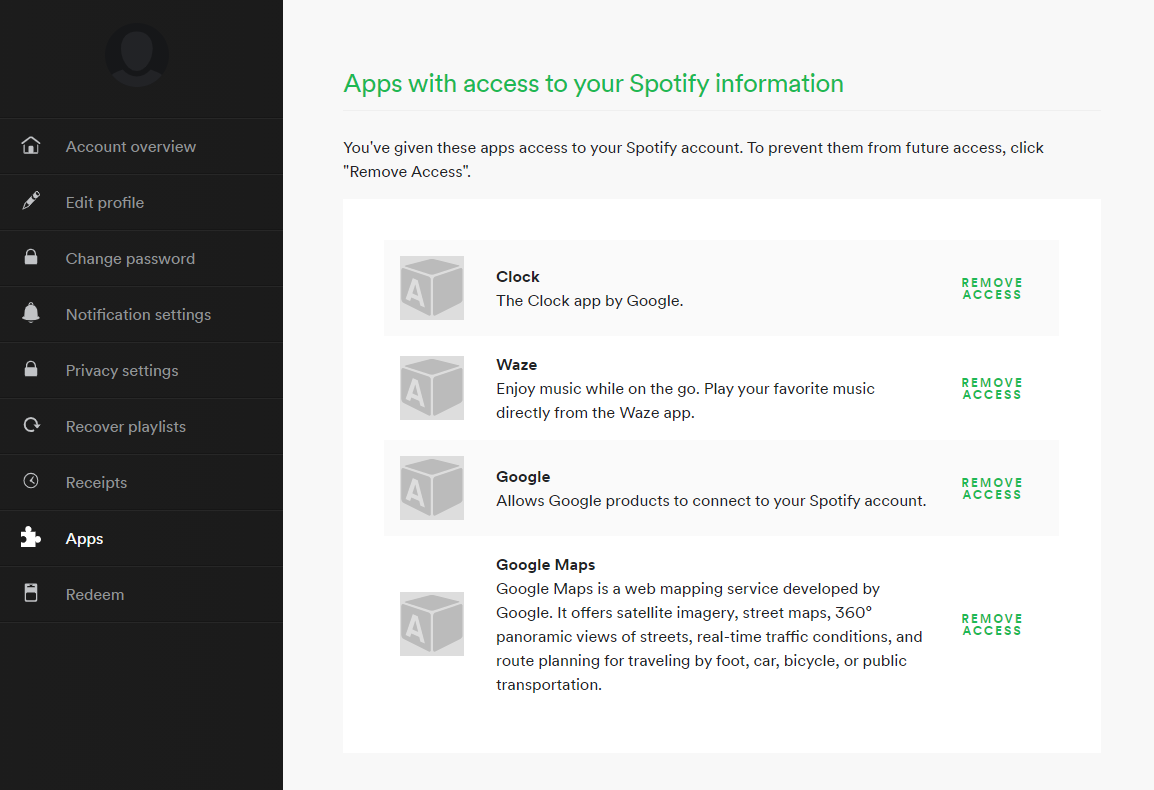
Spotify 做的事情有點不同。 它列出了服務集成,而不是移動或桌面上的單個應用程序使用情況。 這意味著您將無法看到誰可以訪問您的帳戶,但您將能夠看到他們鏈接到該帳戶的應用程序集成和外圍設備,然後將其刪除。
通過單擊您的個人資料並轉到帳戶 > 應用程序,在 Spotify.com 上的網絡上找到這些集成。 如果您將 Spotify 與 Waze 或手機警報一起使用,這些集成將在此處列出,任何鏈接的揚聲器、遊戲機和電視也將在此處列出。 如果某些內容看起來不熟悉,請單擊“刪除訪問”以擺脫它。
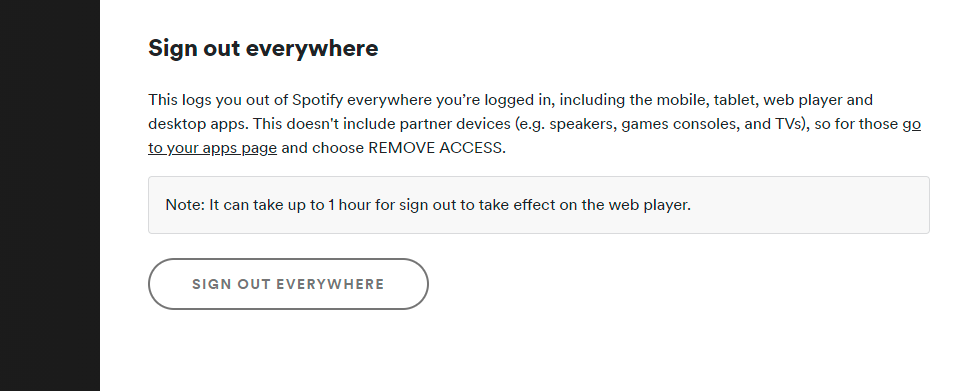
如果您認為有人可能未經授權訪問您的帳戶,請將其踢掉。 打開帳戶概覽選項卡,然後單擊屏幕底部的到處註銷。 這將註銷移動設備、Web 或桌面上的任何用戶。 完成此操作後,我們建議單擊更改密碼選項卡為您的帳戶創建一個新密碼。
亞馬遜音樂
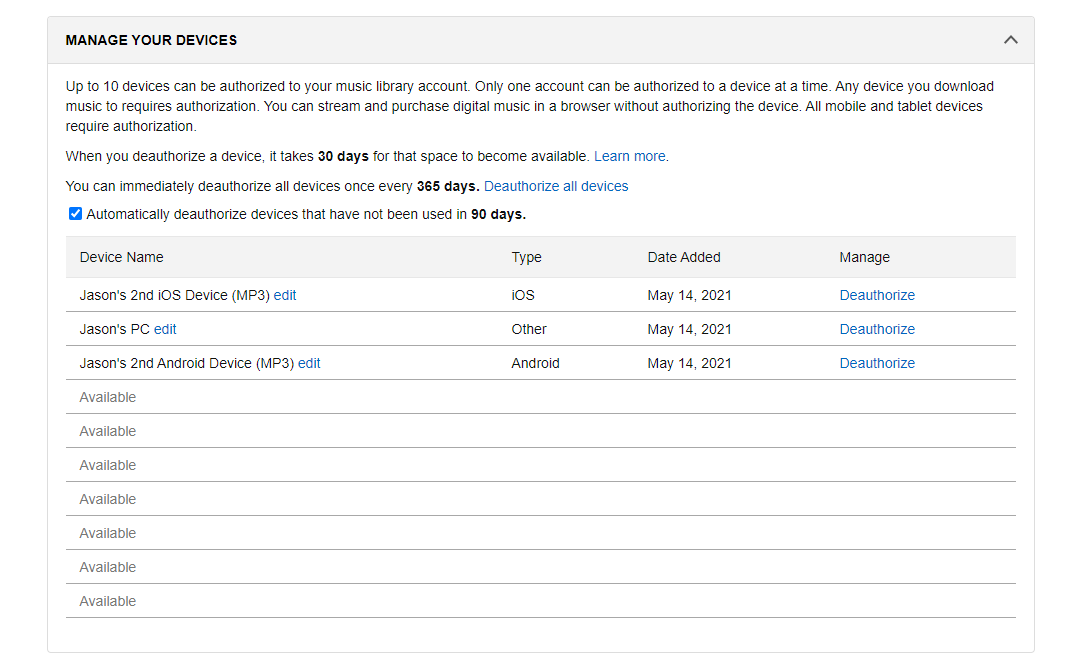
Amazon Music 允許您跟踪鏈接到您的帳戶的各個設備。 打開網絡播放器,單擊您的個人資料圖標,然後選擇您的亞馬遜音樂設置以查看設備列表。 然後單擊項目旁邊的取消授權以刪除訪問權限,或單擊取消所有設備鏈接以清除所有內容。
在查找未經授權的帳戶時,識別列表中的每個項目相對容易。 我已經通過桌面應用程序、我的 Android 手機和額外的 iPhone 使用了該服務,這一切都在這裡清楚地列出。 但請注意規則:一次只能授權 10 台設備,一個位置需要 30 天才能可用,並且您只能每 365 天取消一次所有設備的授權。
通過選中自動取消對 90 天內未使用的設備的授權選項,確保您不會忘記舊設備。 但是,網絡播放器不需要授權,因此如果您認為有人以這種方式使用您的帳戶,請考慮更改您的亞馬遜密碼。
